필자가 HTPC로 사용 중인 데스크톱 PC는 이용환경의 특성상 프로세스 관리를 통한 메모리 관리가 매우 중요하지만, 원인을 알 수 없는 문제로 인하여 내장 그래픽으로 할당한 메모리 용량 외에도 추가적인 메모리 할당이 이루어져 운용 중인 메모리를 제대로 활용하지 못하는 상황이었습니다. 이 포스트는 하드웨어 예약 메모리를 줄이거나 없애는 방법에 대해서 간략하게 설명하고 있습니다.
하드웨어 예약으로 인한 메모리 문제
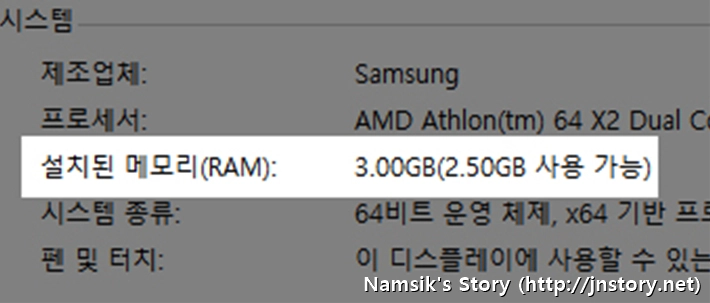
필자가 상단에 첨부한 스크린 캡처를 참고하면 확인할 수 있듯이 HTPC로 사용 중인 데스크톱 PC는 총 3GB의 메모리를 운용 중이지만 512MB의 메모리가 하드웨어 예약으로 인식되어 총 2.5GB의 메모리만 운용 가능한 상태로 나타나고 있습니다. 참고로 필자는 메인보드 설정에서 내장 그래픽(ATI Radeon HD 3200)을 256MB로 설정해두었기 때문에 하드웨어 예약 메모리는 256MB로 나타나야 정상입니다.
내장 그래픽 메모리 할당 설정 확인하기
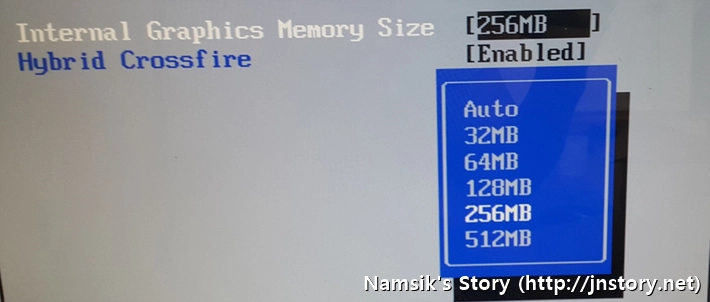
상단에 첨부한 스크린 캡처를 참고하면 확인할 수 있듯이 내장 그래픽(AMD, NVIDIA, INTEL, SIS 등)을 사용하는 경우에는 컴퓨터 제조사에서 제공한 설명서를 참고하여 내장 그래픽에 대한 메모리 할당을 자동이 아닌 사용자의 컴퓨터 이용환경에 따라 적절하게 조정하여 사용하시는 것을 권장합니다.
부팅 고급 옵션 확인하기
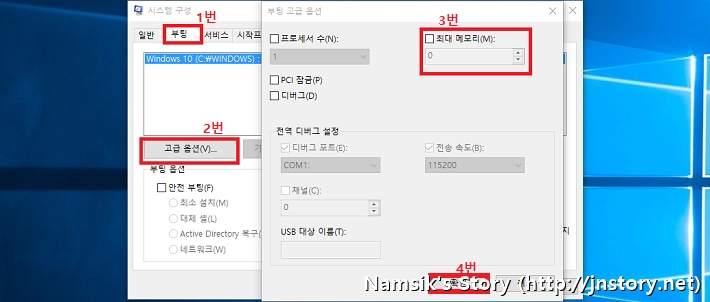
msconfig → 부팅 → 고급 옵션 → 부팅 고급 옵션에서 '최대 메모리 설정'을 해제
시스템 메모리를 확장하기 전에는 하드웨어 예약 메모리가 잡히지 않았다면 Ctrl+R 키를 눌러 실행 창을 불러온 후 msconfig을 입력하여 시스템 구성을 실행하세요. 이후 부팅 탭에서 고급 옵션을 선택해 부팅 고급 옵션을 불러온 후 최대 메모리 설정을 해제하고 시스템을 재부팅 하면 메모리가 정상적으로 인식될 수 있습니다. 만약 부팅 고급 옵션에서 최대 메모리 설정을 해제하였음에도 불구하고 내장 그래픽 메모리 할당 값을 제외한 것보다 많은 하드웨어 메모리 할당이 이루어지고 있다면 필자가 아래에서 언급한 사항을 점검해보시기 바랍니다.
BCD 옵션에서 Removememory 초기화하기
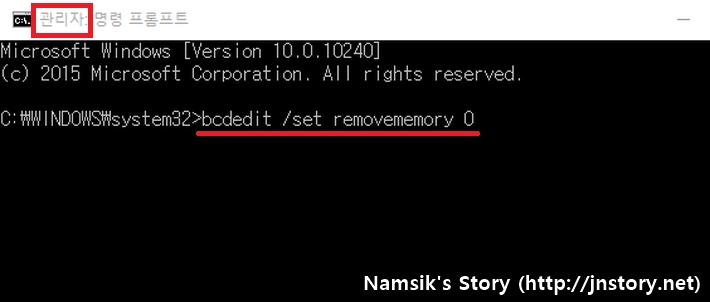
관리자 권한으로 cmd 실행 → bcdedit /set removememory 0 입력 후 엔터
앞에서 언급한 두 가지 항목을 점검한 이후에도 하드웨어 예약 메모리가 사라지거나 줄어들지 않았다면 관리자 권한으로 명령 프롬프트(cmd)를 실행한 후 bcdedit /set removememory 0을 입력한 후 시스템을 재부팅 하면 메모리가 정상적으로 인식될 수 있습니다. 만약 필자가 언급한 방법으로도 하드웨어 예약 메모리 문제가 해결되지 않았다면 하드웨어 장치(메인보드, 메모리 등)의 문제일 수 있습니다.
